Een fax verzenden
U kunt de faxen met de printer verzenden vanaf een Mac.
Als u de fax wilt verzenden vanaf een Mac, voegt u de printer als AirPrint-printer toe aan de Mac.
Controleer uw omgeving
Controleer eerst uw omgeving.
-
Gebruiksomgeving van AirPrint
Mac met de nieuwste versie van Mac OS
-
Vereiste
De Mac en de printer moeten zijn verbonden met hetzelfde netwerk via een LAN.
De printer als AirPrint-printer toevoegen aan de Mac
-
Open Systeemvoorkeuren (System Preferences) en selecteer Printers en scanners (Printers & Scanners) (Afdrukken en Scannen (Print & Scan)) op uw Mac.
-
Selecteer + om de printerlijst weer te geven.
-
Selecteer de naam van de printer die wordt weergegeven als Bonjour Multifunction.
-
Selecteer Secure AirPrint of AirPrint bij Gebruik (Use).
-
Selecteer Voeg toe (Add).
Een fax verzenden vanaf een Mac
 Opmerking
Opmerking
- Deze functie ondersteunt alleen monochrome overdracht.
-
Open het document dat u wilt faxen met een toepassing.
-
Open het dialoogvenster Afdrukken.
U opent het dialoogvenster Afdrukken door Afdrukken... (Print...) te selecteren in het menu Bestand (File) van de toepassing.
-
Selecteer Canon XXX series - Fax (waarbij 'XXX' de naam van uw printer is) in de lijst Printer.
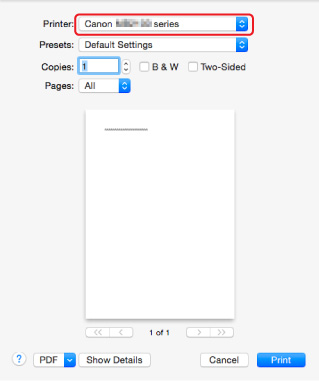
-
Geef zo nodig instellingen voor faxpapier op.
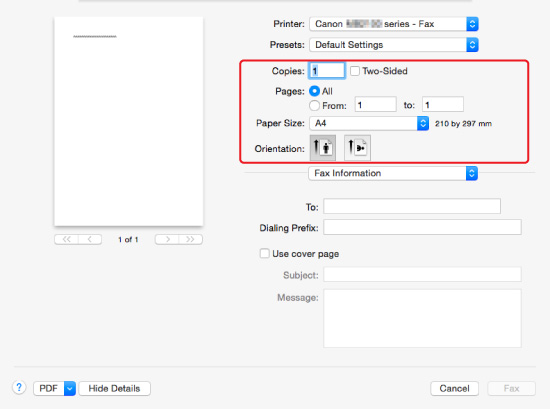
-
Geef fax-/telefoonnummers op bij Aan: (To:).
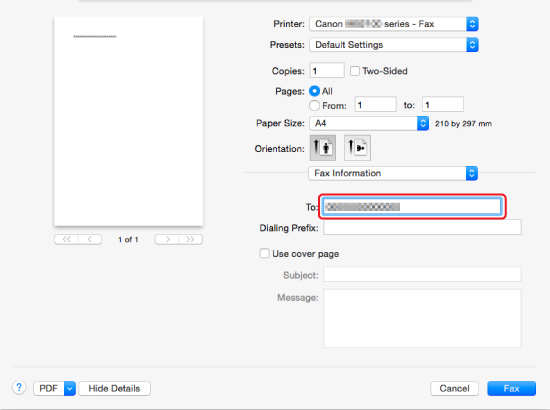
Voer zo nodig een prefixnummer op en geef instellingen voor het voorblad op.
-
Selecteer Fax.
De printer draait automatisch het nummer en verzendt de fax.
 Opmerking
Opmerking- Als u het verzenden van de fax wilt annuleren, drukt u op de knop Stoppen (Stop) op de printer.
Automatische nummerherhaling
De printer draait het nummer automatisch opnieuw op basis van de instelling voor automatische nummerherhaling van de printer.
U kunt automatische nummerherhaling in- of uitschakelen. Als u automatische nummerherhaling selecteert, kunt u het maximale aantal pogingen voor nummerherhaling instellen, evenals de tijd die de printer tussen de pogingen wacht.
 Opmerking
Opmerking
- Als u de automatische nummerherhaling wilt annuleren, wacht u totdat de printer opnieuw begint met kiezen en drukt u op de knop Stoppen (Stop) op de printer.

